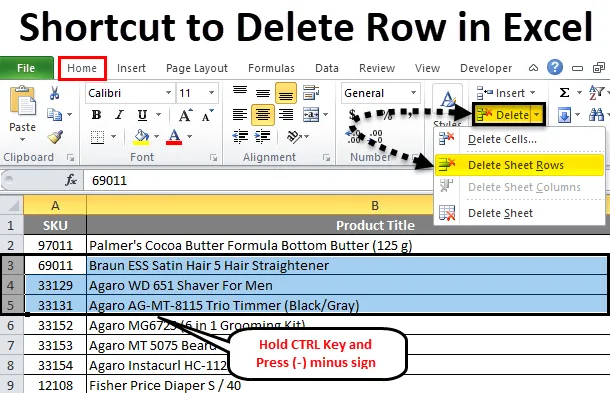
Excel Usuń skrót wiersza (spis treści)
- Skrót do usuwania wiersza w programie Excel
- Jak usunąć wiersz programu Excel za pomocą menu wstążki
Skrót do usuwania wiersza w programie Excel
W Microsoft Excel najczęściej dodawaliśmy i usuwaliśmy wiersze i kolumny, aby edytować lub dodawać więcej informacji o danych, możemy usunąć wiersze i kolumny w programie Excel za pomocą skrótu lub możemy to zrobić ręcznie. Te skróty pomagają nam wstawiać lub usuwać wiersze w programie Excel za pomocą klawiszy skrótów na klawiaturze. W programie Excel wiersze można usunąć za pomocą skrótu klawiaturowego lub menu kliknięcia prawym przyciskiem myszy lub możemy użyć menu usuwania komórek, które będzie domyślnym menu komórek w programie Microsoft Excel
Jak usunąć wiersz w programie Excel za pomocą menu prawym przyciskiem myszy bez skrótu
- Najpierw wybierz wiersz, który chcesz usunąć.
- Kliknij prawym przyciskiem myszy komórkę wiersza.
- Otrzymamy okno dialogowe.
- Kliknij przycisk Usuń, aby wybrany wiersz został usunięty.
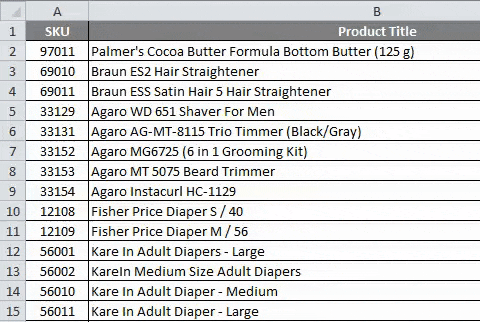
Jak usunąć wiersz programu Excel za pomocą menu wstążki
W programie Microsoft Excel komórki usuwania można znaleźć w menu głównym, które pokazano na poniższym zrzucie ekranu.
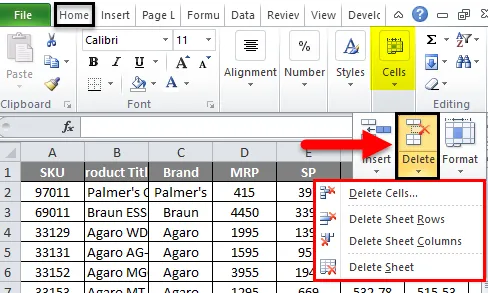
Po kliknięciu w usuwane komórki otrzymamy następujące opcje:
- Usuń komórki: Służą do usuwania wybranych komórek.
- Usuń wiersze arkusza: służy do usuwania wybranych wierszy.
- Usuń kolumnę arkusza: Służy do usuwania wybranej kolumny.
- Usuń arkusz: służy do usunięcia całego arkusza.
Wszystkie te opcje zobaczymy jeden po drugim.
Przykład 1
Usuń komórki
Rozważ poniższy przykład, który zawiera dane dotyczące sprzedaży. Czasami konieczne jest usunięcie niechcianych wierszy i kolumn w danych. W związku z tym musimy usunąć komórki pokazane w poniższych krokach
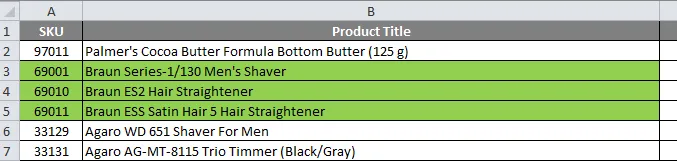
Załóżmy, że musimy usunąć wiersz, który został podświetlony na zielono.
- Najpierw wybierz wiersz, który chcesz dokładnie usunąć, jak pokazano na poniższym rysunku.
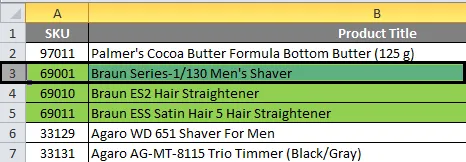
- Przejdź do usuwania komórek. Kliknij komórki usuwania, aby uzyskać poniższą opcję usuwania, jak pokazano na poniższym zrzucie ekranu. Kliknij drugą opcję usuwania o nazwie „usuń wiersze arkusza”
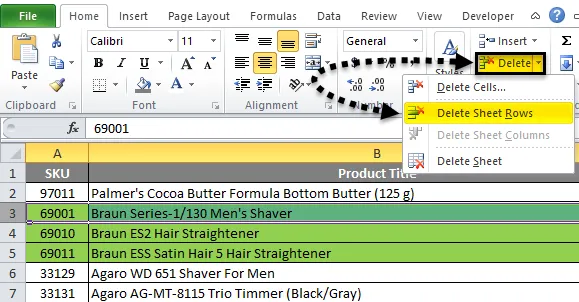
- Tak, że wybrany wiersz zostanie usunięty, jak pokazano na poniższym zrzucie ekranu
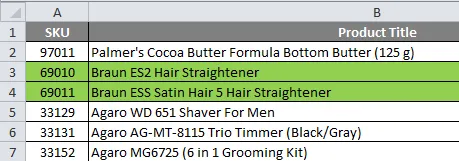
Teraz widzimy różnicę, że pierwsza kolumna o nazwie SKU 69001 wiersz została usunięta, a liczba wierszy podświetlonych na zielono została zmniejszona do dwóch wierszy, zanim liczba podświetlonych wierszy na zielono wynosiła trzy.
Przykład nr 2
Jak usunąć całe wybrane wiersze
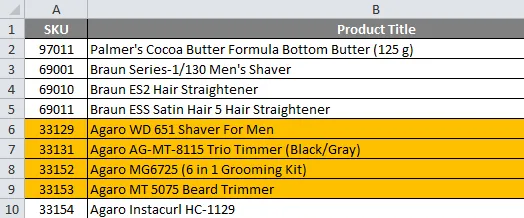
W tym przykładzie zobaczymy, jak usunąć cały wiersz, wykonując poniższe kroki.
Tutaj musimy usunąć podświetlone wiersze.
- Najpierw wybierz podświetlony wiersz, który musimy usunąć, jak pokazano na poniższym zrzucie ekranu.
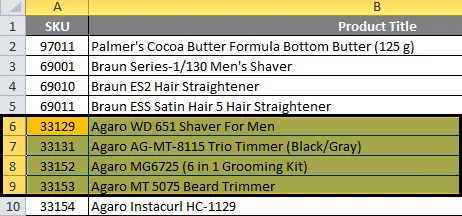
- Teraz kliknij na usuń komórki. Kliknij drugą opcję usuwania „usuń wiersze arkusza”
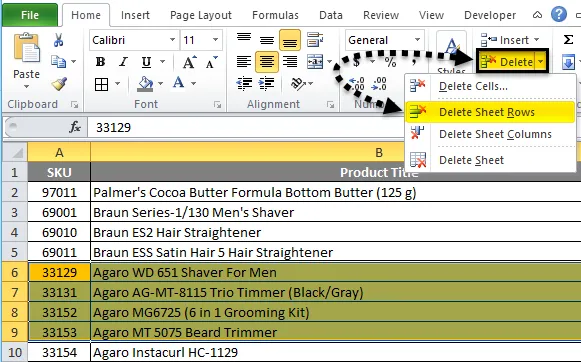
- Tak, że wybrane całe arkusze wierszy zostaną usunięte, co pokazano na poniższym wydruku.
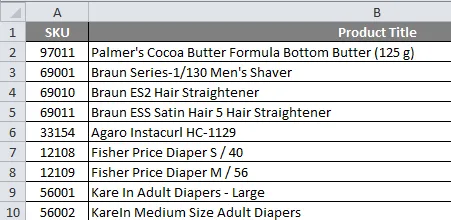
Na powyższym zrzucie ekranu widzimy, że wybrane wiersze zostały usunięte, a widzimy różnicę, że zaznaczony wiersz został usunięty.
Przykład nr 3
(a) Użyj skrótu klawiaturowego, aby usunąć wiersz w programie Excel
W Microsoft Excel mamy kilka klawiszy skrótu do wszystkich funkcji, w których mamy również klawisz skrótu do usuwania wiersza i kolumny programu Excel. Klawisz skrótu do usuwania wiersza w programie Excel to CTRL + ”-” (znak minus), a klawisz skrótu do wstawiania wiersza to CTRL + SHIFT + ”+” (znak plus), a tych samych skrótów można używać do wstawiania i usuwania to samo. W większości przypadków będziemy używać klawiatury numerycznej do wstawiania liczb. Możemy również użyć klawisza skrótu klawiatury numerycznej, aby usunąć wiersz. Klawisz skrótu, który należy zastosować, to CTRL + ”+” (znak plus).
Kroki, aby użyć klawiszy skrótu, aby usunąć wiersz w programie Excel
Klawisz skrótu do usuwania wiersza w programie Excel to CTRL + „-”, tj. Znak minus, którego musimy użyć.
- Najpierw wybierz komórkę, w której dokładnie musisz usunąć wiersz pokazany poniżej.
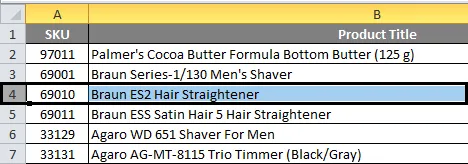
- Użyj klawisza skrótu klawiaturowego. Przytrzymaj klawisz CTRL i naciśnij „-” znak minus na klawiaturze
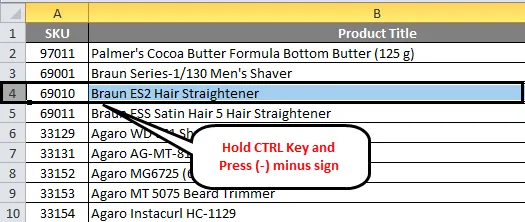
- Aby cały wiersz został usunięty, co pokazano poniżej.
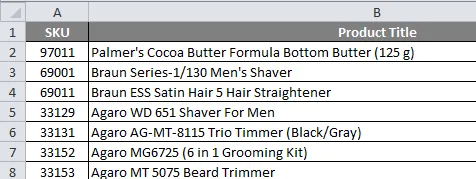
Tutaj widzimy różnicę, że wiersz nazwy produktu „Braun ES2 Hair Prostownica” został usunięty, jak zauważamy na powyższym zrzucie ekranu.
(b) Jak usunąć całe wiersze w programie Excel za pomocą klawisza skrótu klawiaturowego
Rozważ poniższy przykład, w którym musimy usunąć wiersze nazwy marki „BRAUN”, która jest podświetlona w celach informacyjnych.
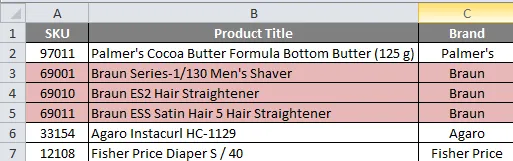
Aby usunąć wiersze programu Excel za pomocą skrótu klawiaturowego, wykonaj poniższe czynności.
- Najpierw wybierz komórki wierszy, które zostały podświetlone na różowo.
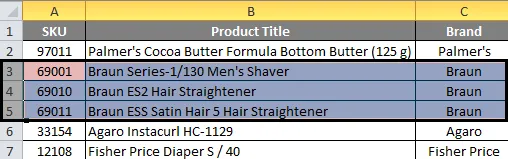
- Naciśnij klawisz CTRL i przytrzymaj. Przytrzymując klawisz CTRL, naciśnij „-” znak minus
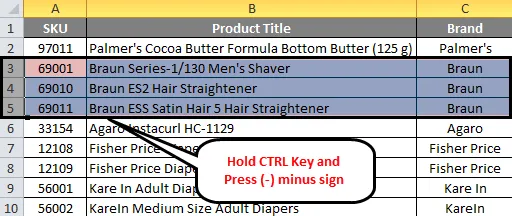
- Po naciśnięciu klawisza CTRL i klawisza - naraz wybrany wiersz zostanie usunięty. Otrzymamy poniższy wynik, który pokazano na poniższym zrzucie ekranu.
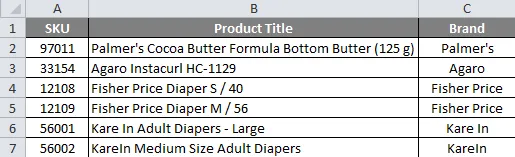
Na powyższym zrzucie ekranu możemy zobaczyć, że nazwa BRAND o nazwie „BRAUN” wiersze została całkowicie usunięta.
Przykład 4
Usuwanie wybranych i wielu wierszy w programie Excel
Rozważ poniższy przykład, w którym widzimy niechciane puste wiersze w arkuszu, które sprawiają, że dane są nieodpowiednie. W tym scenariuszu możemy usuwać puste wiersze na raz za pomocą skrótu klawiaturowego lub menu usuwania komórek.
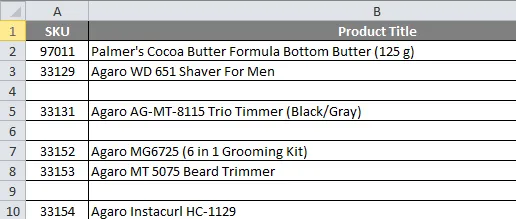
Teraz musimy usunąć puste wiersze z powyższych danych sprzedaży i utworzyć arkusz z wyraźnym wejściem.
Aby usunąć wiele wierszy naraz, wykonaj poniższe proste kroki.
- Najpierw przytrzymaj klawisz CTRL.
- Wybierz całe puste wiersze, przytrzymując klawisz CTRL.
- Widzimy, że wybrane wiersze zostały zaznaczone na niebiesko.
- Teraz przejdź do usuwania komórek. Kliknij Usuń wiersze arkusza.
- Po kliknięciu przycisku Usuń wiersze arkusza wszystkie wybrane wiersze zostaną usunięte w ułamku sekundy.
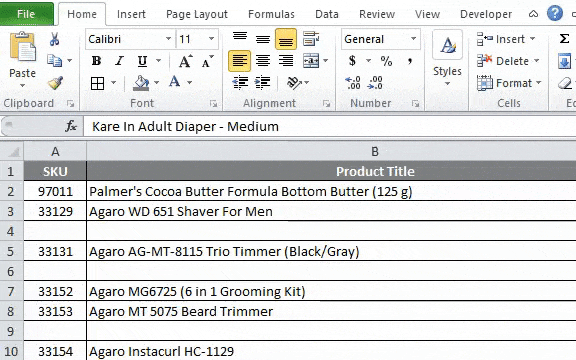
- Otrzymamy wynik w następujący sposób, który podano poniżej.
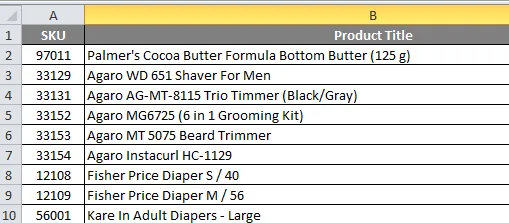
Na powyższym zrzucie ekranu możemy zauważyć, że wszystkie puste wiersze są teraz usuwane, a dane wyglądają lepiej w porównaniu do poprzednich danych.
Rzeczy do zapamiętania na temat Usuń wiersz Excel Skrót
Usuwając dane w programie Excel, upewnij się, że dane nie są wymagane. Możemy jednak odzyskać usunięte wiersze, wykonując polecenie cofnij w programie Excel.
Możesz pobrać ten szablon Excel Skrót wiersza tutaj - Usuń szablon Excel Skrót wiersza
Polecane artykuły
To był przewodnik po skrócie do usuwania wiersza w programie Excel. Tutaj omawiamy, jak usunąć wiersz w programie Excel za pomocą skrótu - 1) skrót klawiaturowy 2) Używając kliknięcia prawym przyciskiem myszy 3) Używając opcji Usuń wiersz arkusza wraz z praktycznymi przykładami i szablonem Excel do pobrania. Możesz także przejrzeć nasze inne sugerowane artykuły -
- Przykłady sumowania wielu wierszy w programie Excel
- Jak chronić skoroszyt programu Excel?
- Narzędzie malarza formatu Excel
- Przykłady testu F w programie Excel
- Jak usunąć arkusz w programie Excel za pomocą VBA?